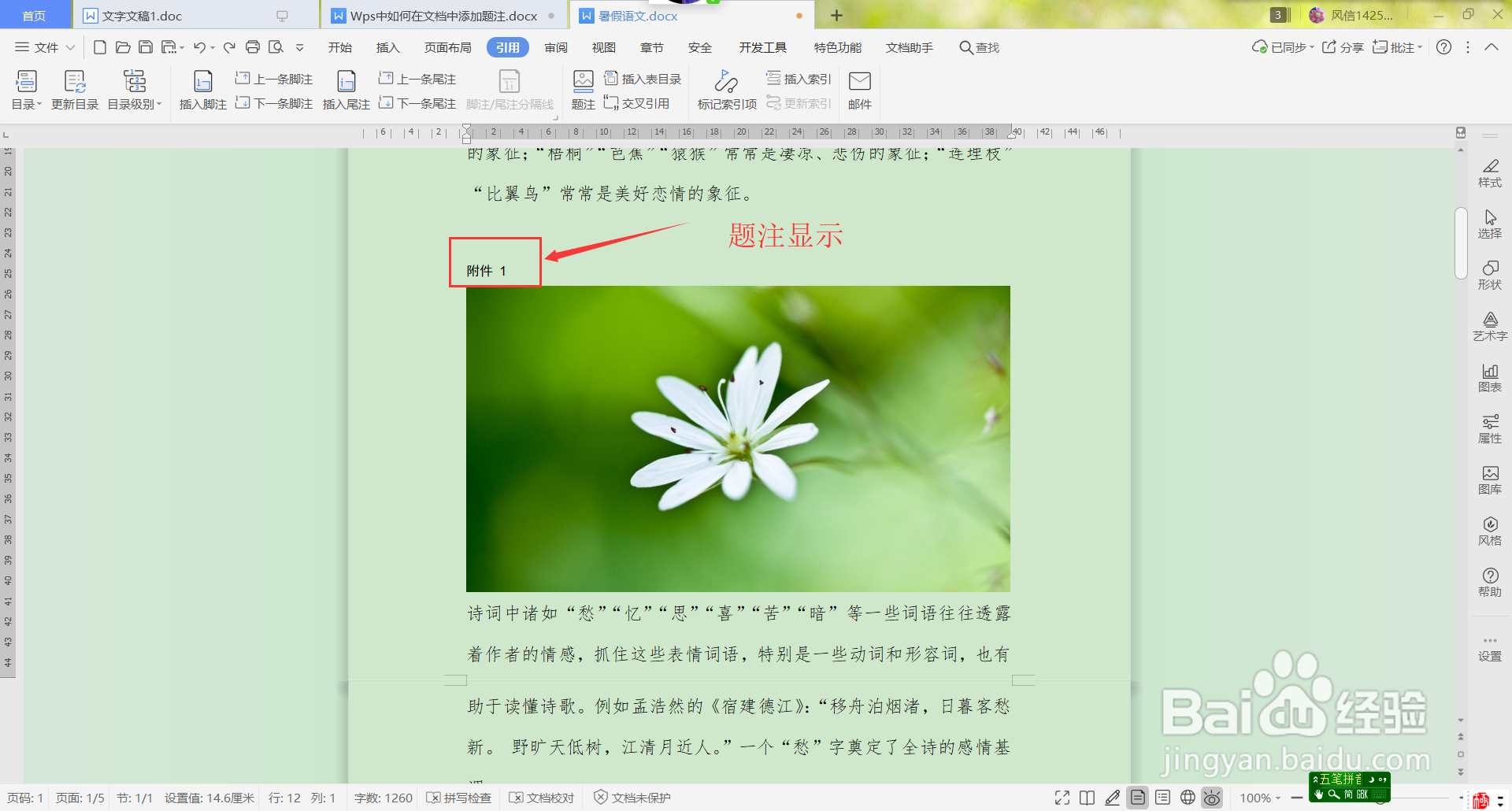1、 使用WPS Office打开或新建文档后,插入两张图片,如下图所示:
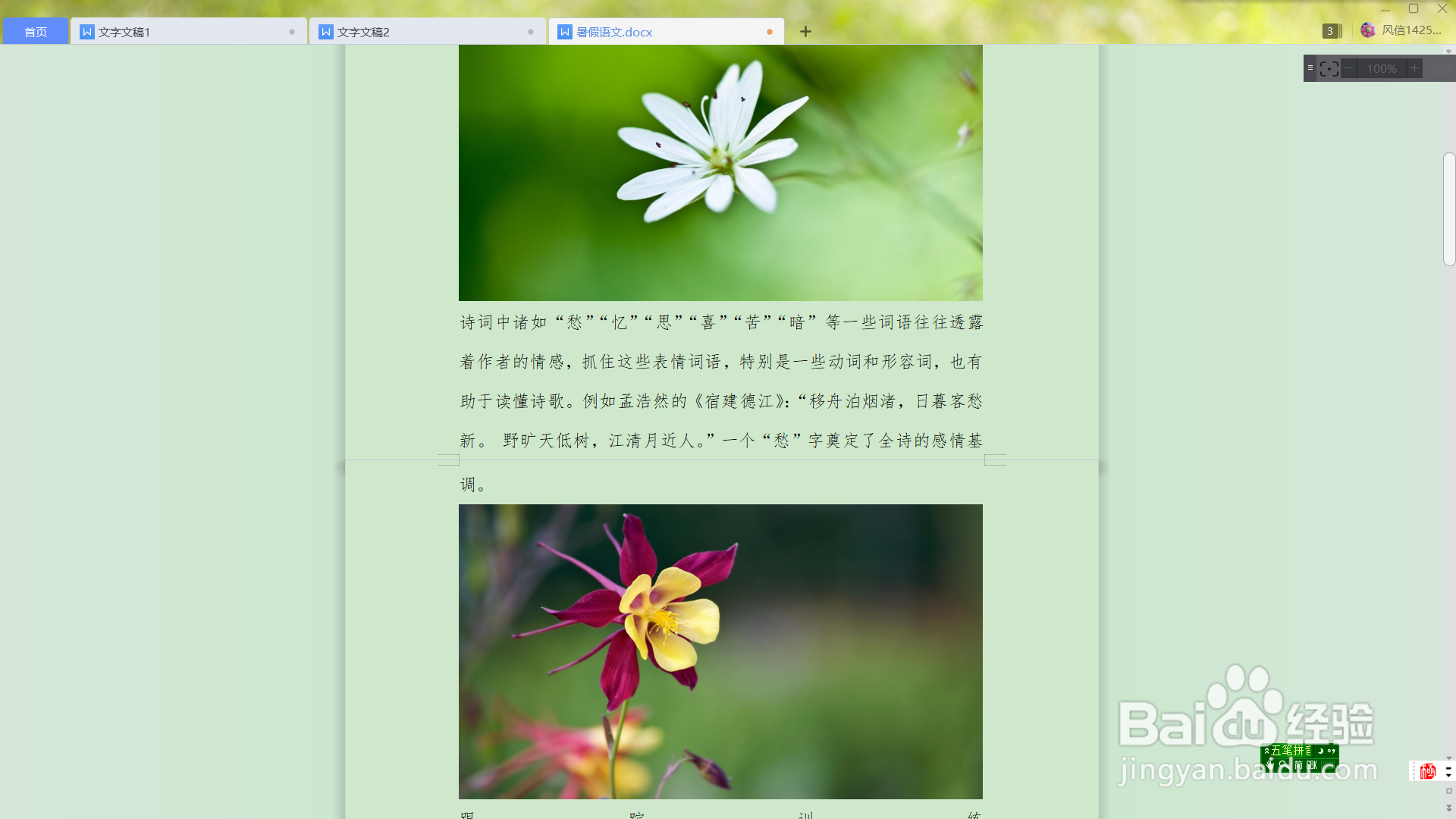
2、 以第一张图片为例,为其插入“题注”,首先单击图片选中该图片,如下图所示:

3、 当前功能选择“引用”,如下图所示:
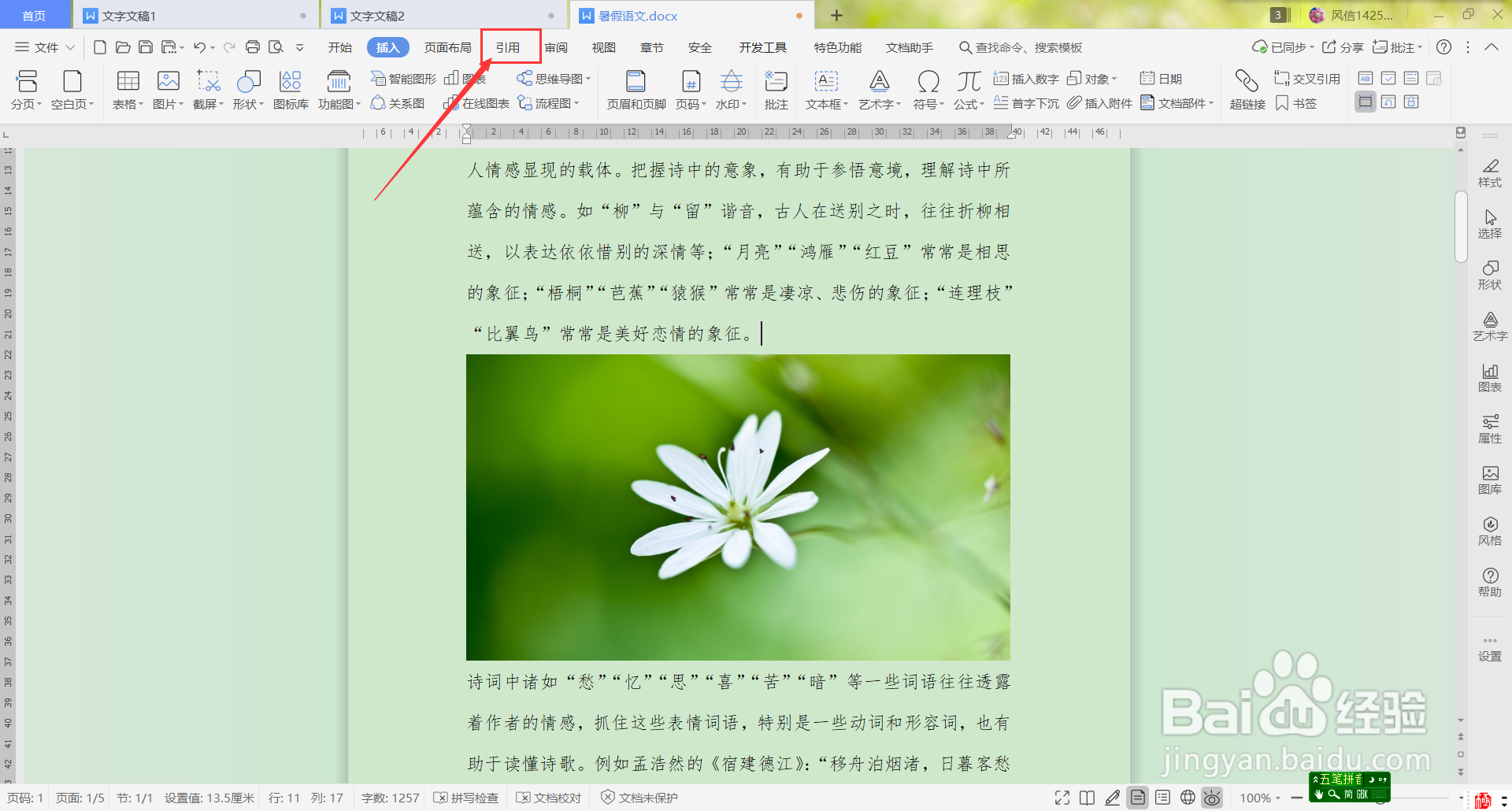
4、 在“引用”常用命令区中选择“题注”,如下图所示:
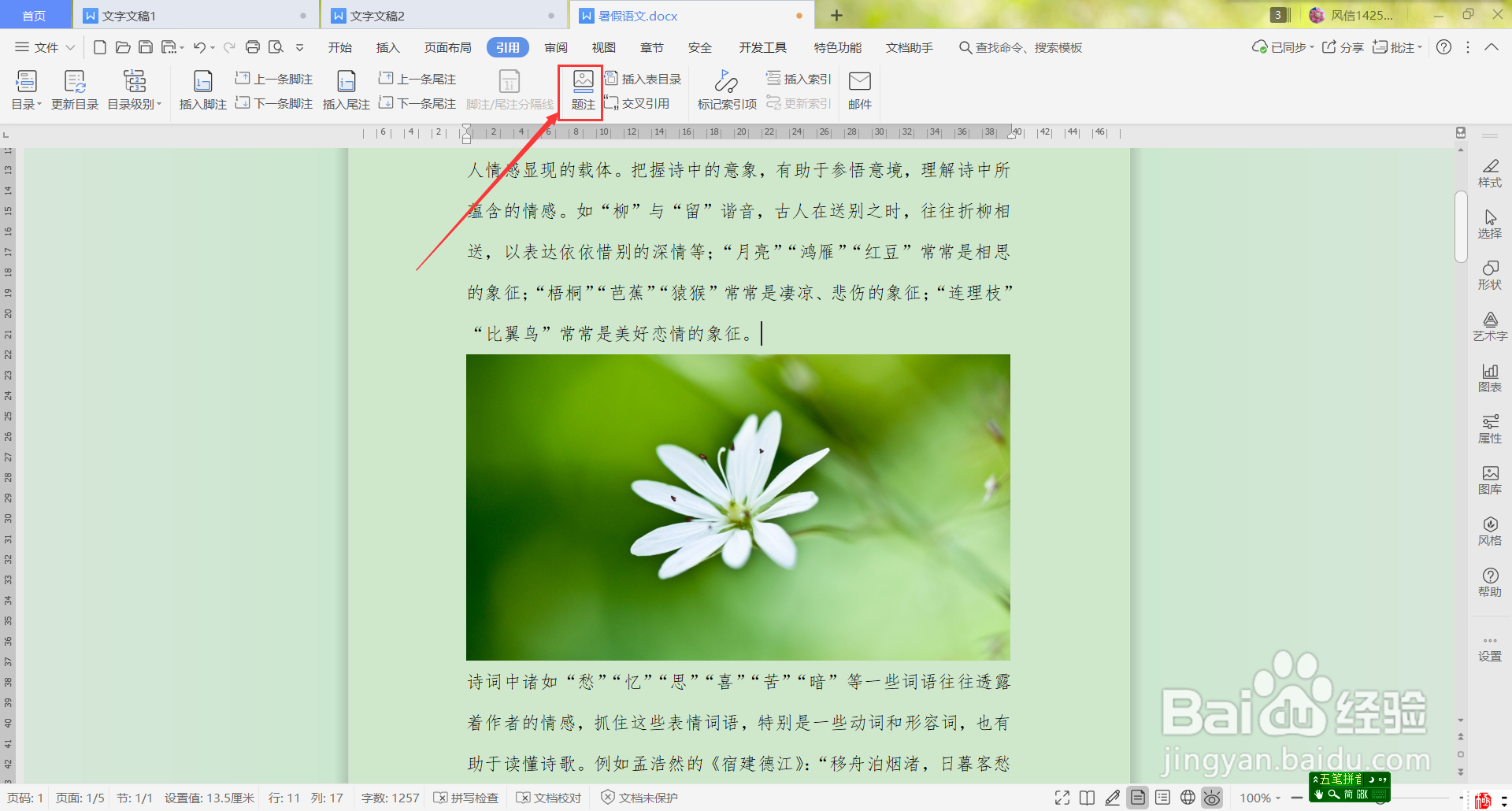
5、 弹出“题注”对话框,如下图所示:
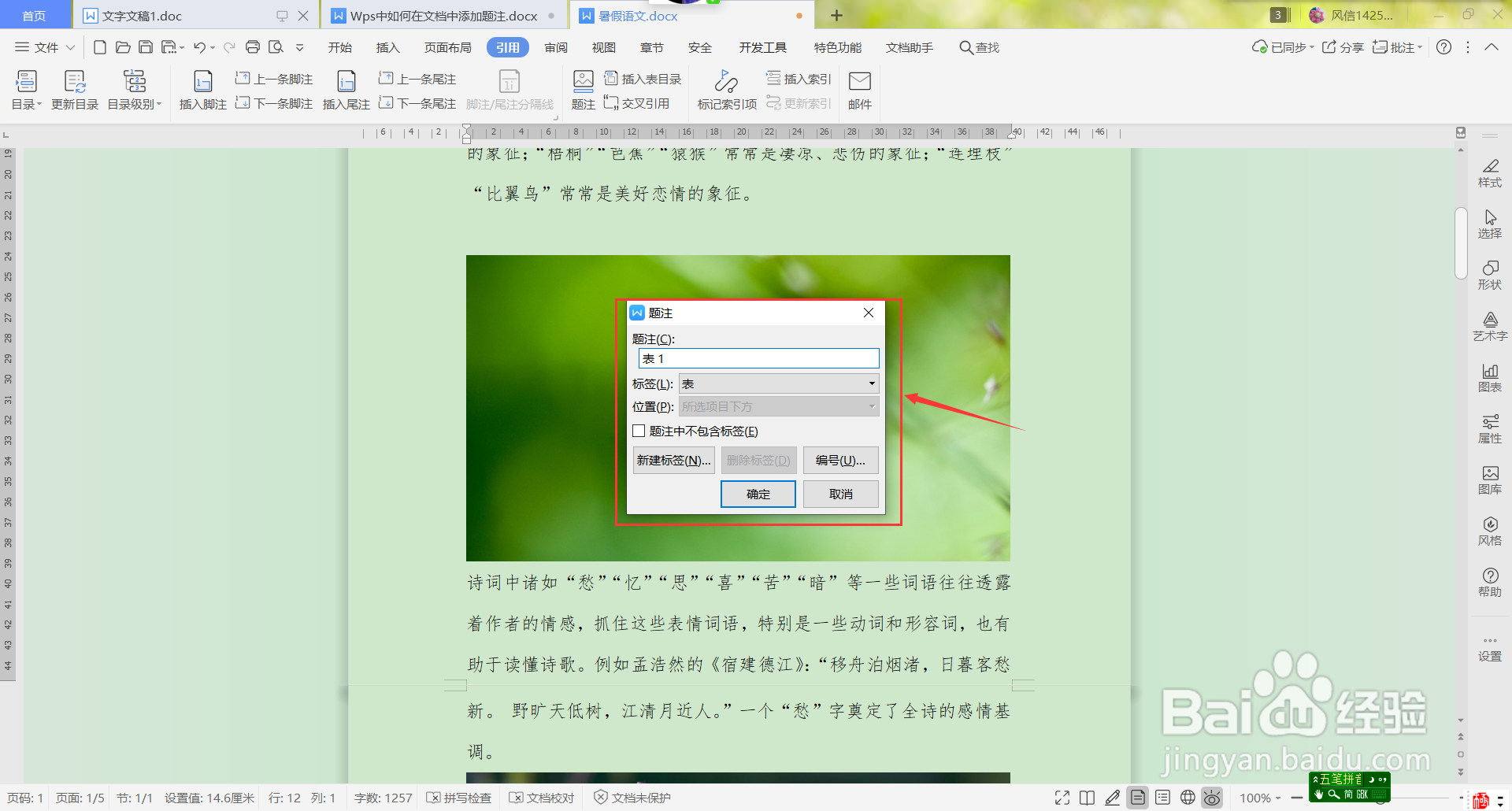
6、 在“题注”的弹出框中,设置“标签”为“附件”,设置“位置”(这里选择:所选项目上方),然后点击“新建标签”;
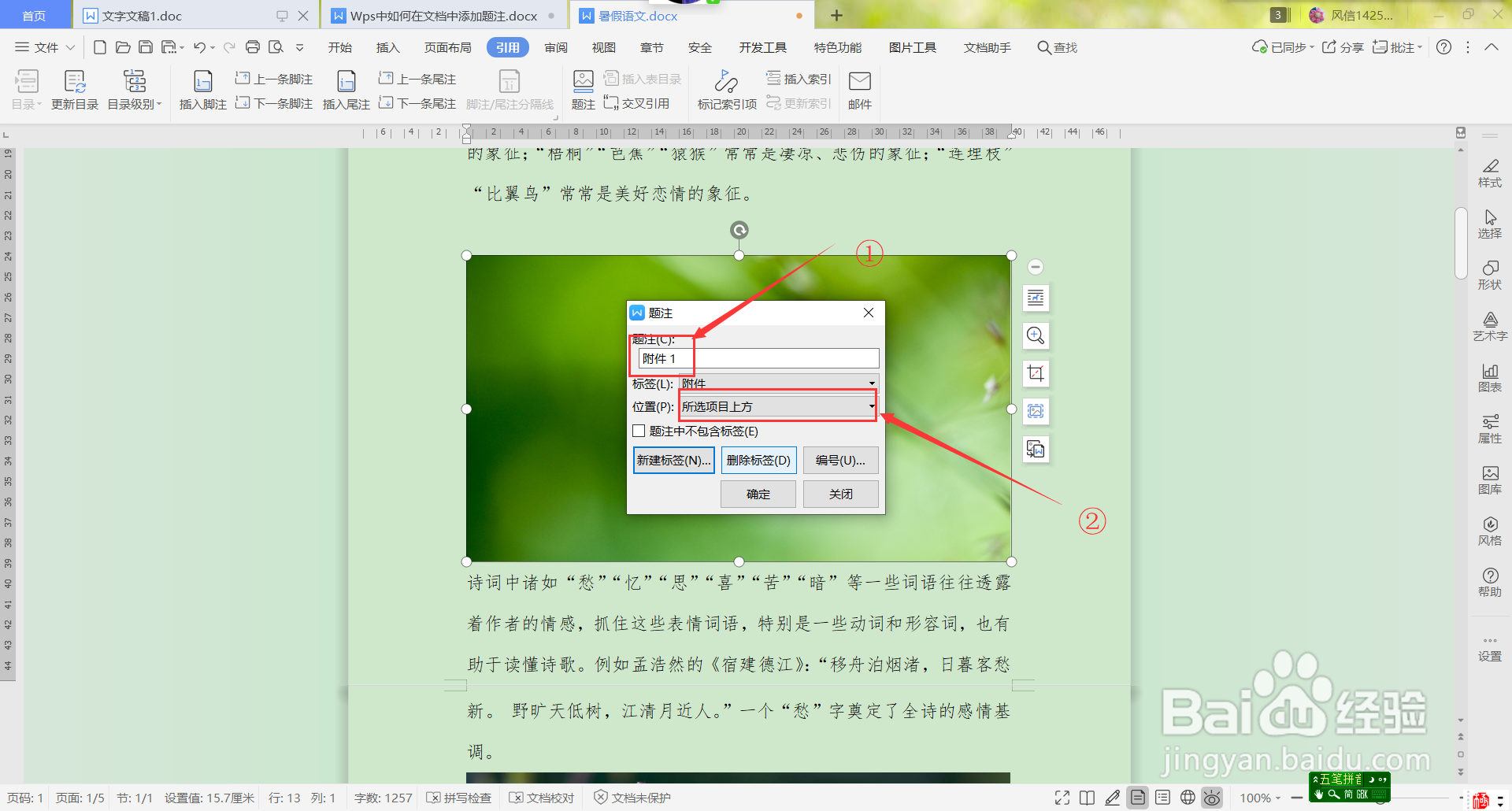
7、 在“新建标签”弹出框中确认好标签名以便查找,然后“确定”,返回到“题注”后”点击“编号”,格式一般都是默认的“1、2、3...”,点击“确定”;完成上述操作后即可在图片下方出现刚刚设置的题注“附件1”,如下图所示: